Pokud jste přeinstalovali Windows, obvykle instalujete každý softwarový program jeden po druhém. Ale v případě aplikací pro Windows Store to nemusíte dělat stejným způsobem.
Jediným kliknutím můžete hromadně nainstalovat všechny aplikace Windows Store, které byly nainstalovány při vaší předchozí instalaci systému Windows 8, také na vaši novou instalaci systému Windows 8.
Chcete-li tak učinit, kliknutím na dlaždici Store otevřete Windows Store. Klikněte pravým tlačítkem kdekoli a uvidíte horní lištu. Klikněte na Vaše aplikace.

Pod Aplikace nejsou v tomto počítači nainstalovány, uvidíte seznam aplikací, které jste si zakoupili nebo které byly nainstalovány do počítače se systémem Windows 8.
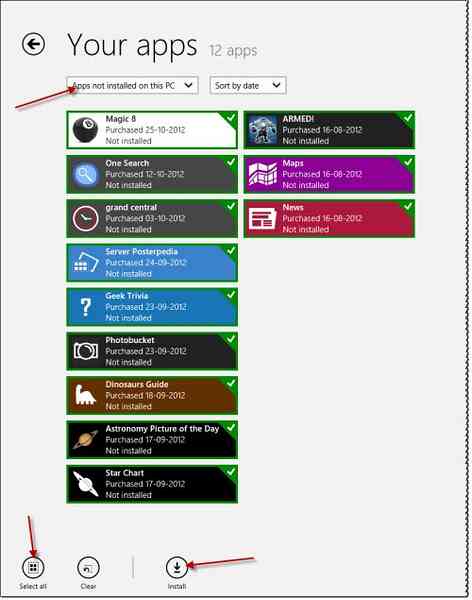
Ve spodní liště klikněte na Vybrat vše vyberte všechny aplikace a poté klikněte na Nainstalujte.
Tím se nainstalují všechny vaše aplikace Windows Store do nového počítače současně. Nemusíte instalovat jednu aplikaci najednou. Pokud však chcete, vyberte pouze některé z nich a nainstalujte pouze ty z tohoto seznamu.
Snad to pomůže!
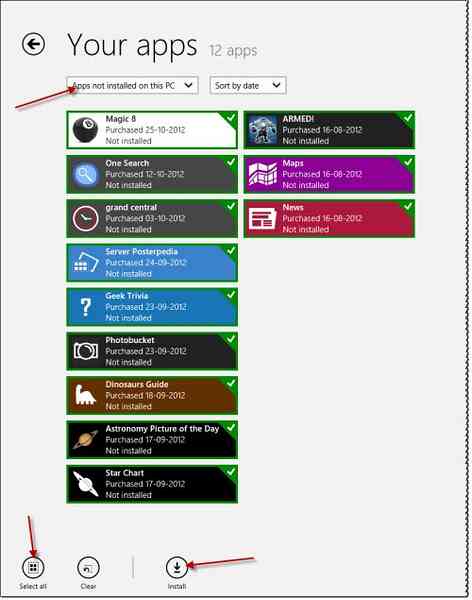
 Phenquestions
Phenquestions


